1,Vmware软件安装后
2,VMware-workstation-full-16.0.0-16894299.exe
3,新建虚拟磁盘,加载镜像文件
ubuntu-16.04.7-desktop-amd64.iso
参考VMware Ubuntu安装详细过程.txt相机过程
解压拷贝jws3288-7.1-code源码
1、编译android-7.1.2版本
1)要求
参考链接:https://source.android.google.cn/setup/build/requirements
需要jdk、python、gnu make、git
由于本文在下载源码过程中已经配置了git,因此略过。
a、设置java环境
如图所示,此时要编译源码7.1.2版本,Ubuntu下要求java环境为OpenJDK8
执行命令安装:
//正常来说命令行配置jre即可
sudo apt-get install openjdk-8-jre
//但我同时安装了jdk
sudo apt-get install openjdk-8-jdk
执行命令查看是否安装成功:
java -version
javac -version
如果安装过程没有出错,那么此时应该能够看到openjdk1.8环境。
b、设置python
ubuntu中自带python环境,且版本为2.7,可通过执行python命令查看。
c、设置gnu make
ubuntu中自带gnu make,版本为4.1,但由于我们此时编译Android版本为7.1,可以在该版本执行,因此也不作改变。可通过执行make命令查看版本。
2)下载驱动
因为本文编译系统最终需要刷到真机上,因此需要下载对应的驱动。google提供了 Nexus 和 Pixel 设备的驱动文件,链接:https://developers.google.cn/android/drivers,在链接中,可以根据下载源码的版本名称,搜索到对应的驱动。本文在该7.1.2版本中直接下载编译好的镜像文件,查看版本选择时的链接,7.1.2_r18对应的细分版本为N2G47Z,在https://developers.google.cn/android/images中搜索N2G47Z,找到对应压缩包下载。
3)安装需要的库文件
sudo apt-get install libx11-dev:i386 libreadline6-dev:i386 libgl1-mesa-dev g+±multilib
sudo apt-get install -y git flex bison gperf build-essential libncurses5-dev:i386
sudo apt-get install tofrodos python-markdown libxml2-utils xsltproc zlib1g-dev:i386
sudo apt-get install dpkg-dev libsdl1.2-dev libesd0-dev
sudo apt-get install git-core gnupg flex bison gperf build-essential
sudo apt-get install zip curl zlib1g-dev gcc-multilib g+±multilib
sudo apt-get install libc6-dev-i386
sudo apt-get install lib32ncurses5-dev x11proto-core-dev libx11-dev
sudo apt-get install libgl1-mesa-dev libxml2-utils xsltproc unzip m4
sudo apt-get install lib32z-dev ccache
sudo apt-get install libssl-dev libncurses5
按照如上库文件后,如下编译
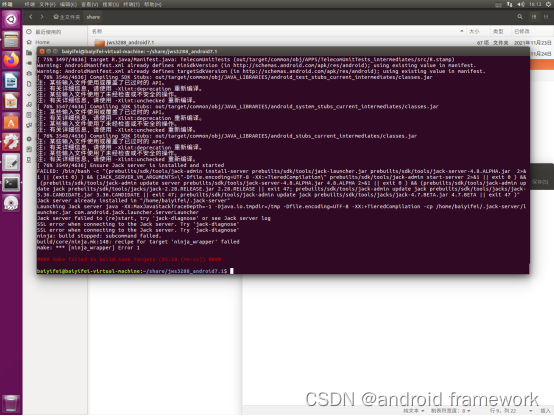
解决方法如下
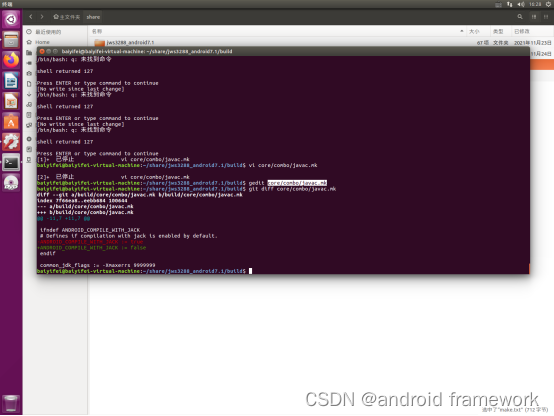
1,如上吧with_jack=false后可能编译不通过,出现其他问题
2,就用如下方法
3,Jack server failed try jack-diagnose,ssl error when connecting to the jack server 8.1 7.1系统源码编译不过
https://blog.csdn.net/learnframework/article/details/116861979?spm=1001.2014.3001.5502
2、如果还想使用jack,那这种解决方法就得感谢我的学员提供线索了
原因:
问题出现的原因是jdk自行更新新版本,新版本的说明为
释放说明 https://java.com/en/download/help/release_changes.html
释放日期 https://java.com/en/download/help/release_dates.html
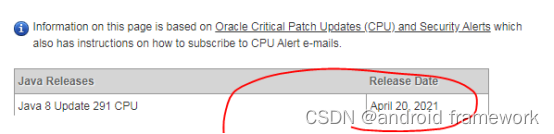
大概就是java这个日期有更新,并且有如下release Note:
Other notes: Disable TLS 1.0 and 1.1
TLS 1.0 and 1.1 are versions of the TLS protocol that are no longer considered secure and have been superseded by more secure and modern versions (TLS 1.2 and 1.3).
These versions have now been disabled by default. If you encounter issues, you can, at your own risk, re-enable the versions by removing “TLSv1” and/or “TLSv1.1” from the jdk.tls.disabledAlgorithms security property in the java.security configuration file.
See JDK-8202343
大概就是不支持这种不安全的TLS 1.0 and 1.1,如果要开启就要去jdk.tls.disabledAlgorithms把他给去除
具体做法:
去/usr/lib/jvm/java-8-openjdk-amd64/jre/lib/security/java.security 文件中寻找到jdk.tls.disabledAlgorithms的config
你们应该如下:
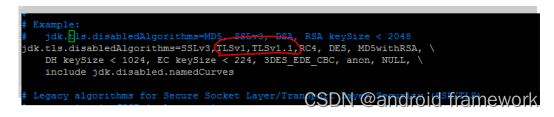
所以这里我们要解决就删除这两个,编辑命令就
sudo vi /usr/lib/jvm/java-8-openjdk-amd64/jre/lib/security/java.security
1
删除后进行wq保存
最后记得把系统重启一下:
sudo reboot
1
然后再进行 1 :make clean
clean之后在进行 2:make
(如果修改后不再报jack错了,但是又报其他的模块错误,这个时候建议大家make clean一下,
在进行make)
. build/envsetup.sh
Lunch eng
Make -j10
Emulator
本文内容由网友自发贡献,版权归原作者所有,本站不承担相应法律责任。如您发现有涉嫌抄袭侵权的内容,请联系:hwhale#tublm.com(使用前将#替换为@)